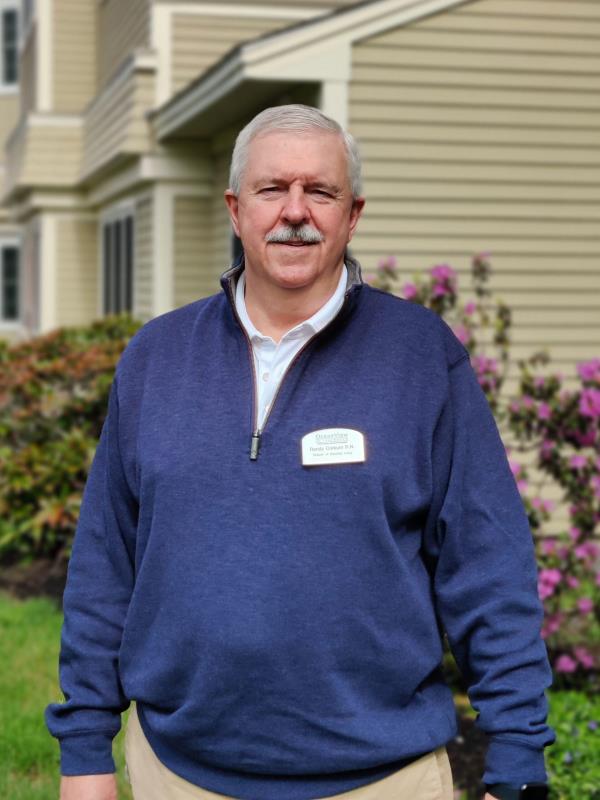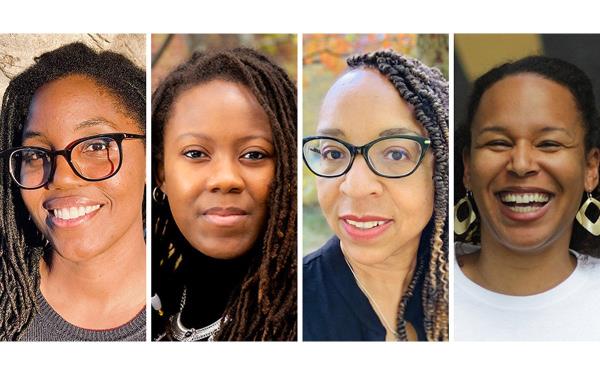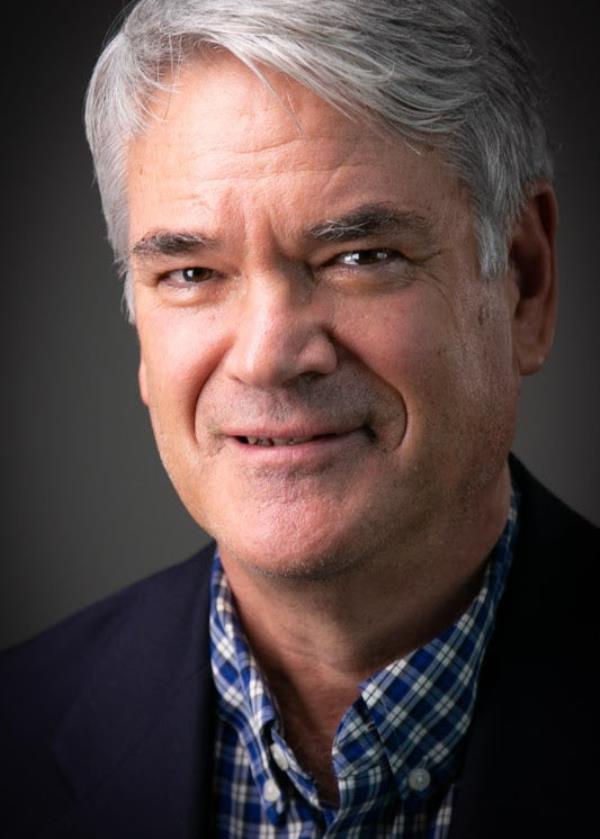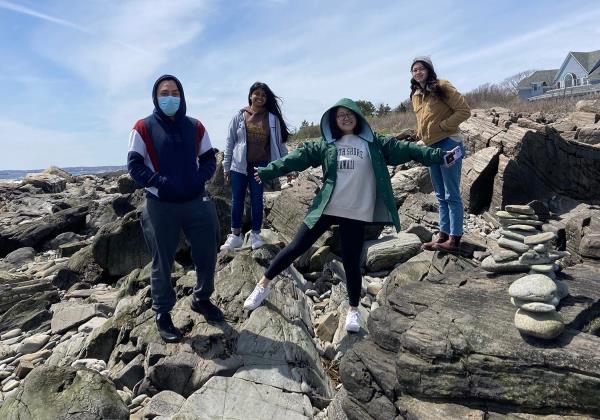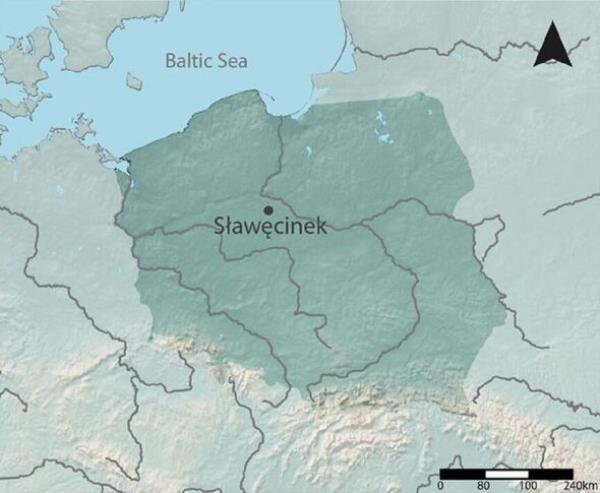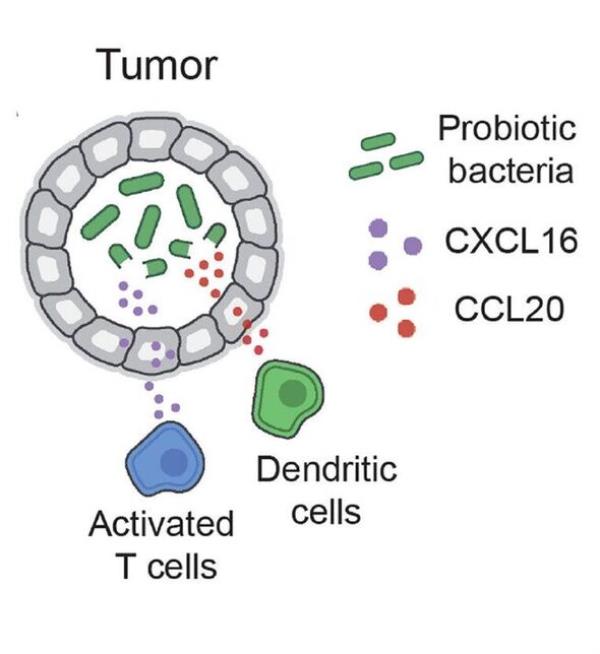你上次检查电脑的可用存储空间是什么时候?太多的杂乱会减慢一切。
下次安装新程序时,不要轻信开发人员的诡计,把你不想要或不需要的软件偷偷装进去。
无论你的电脑是全新的还是旧的,这些建议都可以帮助你清理东西,保持更安全。继续往下读,看看你是否犯了这些错误。
1. 你没有阻止程序减慢启动速度
大多数应用程序不需要每次启动电脑时都启动。这只会拖慢你的速度。
您可以通过Windows 10和Windows 11的设置禁用启动应用程序。方法如下:
•通过开始菜单打开设置或在任务栏中搜索“设置”。
•选择应用程序,然后启动。
•单击每个应用程序旁边的滑块来禁用或启用它。
•每个应用程序都有一个说明,显示其影响级别。你可以禁用高影响的应用程序来加速你的电脑。
2. 你必须筛选臃肿的软件
不只是你想要的程序会减慢你的速度。大多数电脑都安装了不必要的应用程序和程序,被称为膨胀软件。
浏览你的应用程序列表,找出你从未使用过的应用程序,并按照以下步骤删除它们。
下面是如何从Windows 10中删除你不使用的应用程序:
•通过开始菜单打开设置或在任务栏中搜索“设置”。
•选择应用程序,然后选择应用程序和功能。
•单击要删除的应用程序并选择卸载。
下面是如何从Windows 11中删除应用程序:
•通过开始菜单打开设置或在任务栏中搜索“设置”。
•选择应用程序,然后选择应用程序和功能。
•找到一个你想要删除的应用程序,然后点击应用程序右侧的三个点。
•在弹出窗口中单击卸载。
3.您没有使用使生活更简单的功能
辅助功能设置可以使您的设备更易于使用。
在Windows电脑上,你也可以找到许多有用的功能。当然,还有放大镜工具和文本大小。你还可以找到键盘快捷键、颜色对比、语音输入、眼睛控制、标题设置、旁白、语音识别、对焦等选项。
Windows 10和11有许多辅助功能,使它们更易于使用。
•在Windows 10中,你可以在Settings > Ease of Access中找到这些选项。
•对于运行Windows 11的机器,请进入“设置>可访问性”。
4. 你总是跳过更新
是的,当你正在做一些事情的时候,你的电脑总是想要更新,这很烦人。但相信我,这是值得的。
微软定期发布更新,添加新功能或修补漏洞,让你暴露在黑客和恶意软件之下。
默认情况下自动更新是打开的,但是你可以手动检查更新,方法是开始>设置> Windows更新,然后选择检查更新。
应用发行商还会更新他们的应用,添加新功能并修复问题。微软商店可以自动安装这些更新。
开启应用程序自动更新:
•点击开始,选择微软商店
•点击右上角的个人资料图标,选择App设置。
•切换应用程序更新旁边的滑块。
5. 你是个恶意软件磁石
不管电脑被用来做什么,它总是容易受到攻击。
当然,你可以在网上或各种应用商店里找到“免费”的杀毒软件,但你真的能信任它吗?记住,当某些东西是免费的,你就是产品。这些免费的解决方案充其量也不能很好地发挥作用。在最坏的情况下,它们是您需要担心的恶意软件。
在Kim Komando Show上了解所有最新的技术,这是美国最大的周末广播谈话节目。金接听电话,并就当今的数字生活方式提供建议,从智能手机和平板电脑到在线隐私和数据黑客。想要了解她的每日小贴士、免费通讯和更多信息,请访问她的网站Komando.com。
本文仅代表作者个人观点,并不代表《今日美国》。